- Auteur Abigail Brown [email protected].
- Public 2023-12-17 06:36.
- Laatst gewijzigd 2025-01-24 12:00.
Met de enorme hoeveelheid media die je kunt consumeren op Amazon Prime Video, inclusief de groeiende bibliotheek met exclusieve Amazon Prime tv-programma's en films, kan het moeilijk en tijdrovend zijn om precies te vinden wat je zoekt. Gelukkig kan de Amazon Prime-zoektool het proces een stuk eenvoudiger maken. Hier is alles wat u moet weten over zoeken op Amazon Prime Video.
Hoe Amazon Prime Search op tv te gebruiken
De meeste videogameconsoles, zoals de Xbox One en PlayStation 4, hebben officiële Amazon Prime Video-apps die kunnen worden gebruikt om films en tv-programma's te streamen. Veel smart-tv's hebben ook een speciale Amazon Prime Video-app die vaak vooraf is geïnstalleerd of kan worden gedownload van een speciale app store zoals Google Play.
Hoewel de meeste smart-tv's een speciale zoekfunctie hebben, is het het beste om deze niet te gebruiken bij het zoeken naar Amazon Prime TV-series en films, omdat de resultaten worden gemengd met inhoud van andere streaming-apps en tv-kanalen.
De Amazon Prime Video-console en smart TV-apps zijn bijna identiek en het zoeken erin wordt op precies dezelfde manier uitgevoerd.
- Open de Amazon Prime Video app op je console of smart TV.
-
Gebruik de pijltjestoetsen op je controller of afstandsbediening om Zoeken te markeren en te selecteren in het hoofdmenu.

Image -
Gebruik de afstandsbediening of bedieningselementen om een woord of zin in het zoekveld te typen.

Image -
Resultaten verschijnen automatisch terwijl u typt. U hoeft niet op Enter te drukken om uw Amazon Prime-zoekopdracht te voltooien.

Image -
Druk op de Up-pijl en blader naar links en rechts om de show of film te vinden die je zoekt.

Image Druk nogmaals op de Up-pijl om een keuze te maken uit verschillende verwante zinnen om je Amazon Prime-zoekopdracht te verfijnen.
Zoeken in Amazon Prime op mobiel
Naast de tv-apps zijn er ook Amazon Prime Video-apps voor iOS- en Android-smartphones en -tablets. Zoeken via een van de mobiele apps gaat vaak sneller dan zoeken op een tv vanwege de mogelijkheid om sneller resultaten te typen en door te bladeren. De mobiele apps bieden ook basisfiltering van resultaten voor Amazon Prime TV-series en films.
Als je tv of videogameconsole Chromecast ondersteunt, kun je naar inhoud zoeken en deze op je tv laten afspelen, allemaal vanuit de mobiele Amazon Prime Video-app.
Zo zoek je naar Amazon Prime Video op mobiel.
- Open de Amazon Prime Video-app op je tablet of smartphone.
- Tik op Zoeken in het onderste menu.
- Tik op het zoekveld en voer een woord of zin in.
-
Tik op een van de voorgestelde zoektermen of tik op de toets Zoeken op uw toetsenbord om de resultaten te bekijken voor wat u hebt getypt.

Image - Je kunt nu door de zoekresultaten bladeren of, als je wilt, op Filter tikken om je zoekopdracht verder te verfijnen.
- Tik op Inhoudstype.
-
Tik op Movies of TV Shows om een filter op je resultaten toe te passen. Als u bijvoorbeeld Films kiest, worden alleen films in uw zoekopdracht weergegeven.

Image
Hoe vind je gratis films en tv-programma's van Amazon
Zoeken naar gratis Amazon Prime-films en tv-programma's kan erg verwarrend zijn, vooral omdat de service betaalde huur- en aankoopopties heeft toegevoegd die vaak worden gemengd met zoekresultaten.
De gemakkelijkste manier om een gratis film of tv-serie te herkennen, is door te zoeken naar de Meegeleverd met Prime naast een naam. Staat dit naast een film of serie, dan betekent dit dat alles gratis te bekijken is. Als het naast een categorie staat, betekent dit dat alle titels in die categorie gratis kunnen worden bekeken.
Je hebt nog steeds een actief Amazon Prime-abonnement nodig om deze gratis titels te bekijken, aangezien ze gratis zijn bij je lidmaatschap, en niet voor iedereen gratis te bekijken.
Amazon geavanceerd zoeken op het web gebruiken
De beste manier om naar Amazon Prime Video te zoeken is om dit rechtstreeks op de Amazon-website te doen. De Amazon-website bevat speciale categorieën met nieuwe releases, inhoud die binnenkort beschikbaar komt, Amazon Prime-shows en films die in 4K UHD kunnen worden bekeken, en alles wat gratis te bekijken is in Inbegrepen bij Prime.
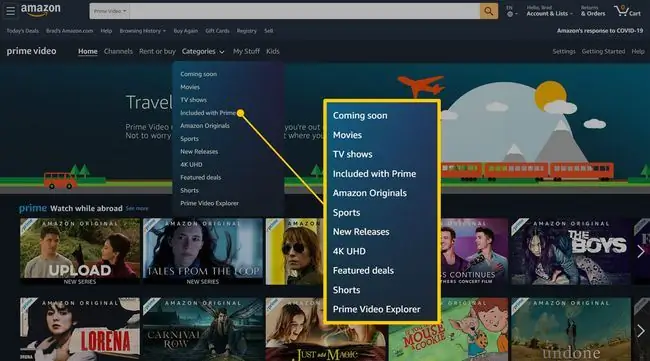
Zodra je iets hebt gevonden dat je graag wilt bekijken, hoef je alleen maar met je muiscursor over het +-pictogram te gaan en op te klikken Toevoegen aan volglijst Deze selectie wordt gesynchroniseerd met je Amazon Prime Video-apps en is te vinden in de Watchlist link in het app-menu.






